文件夹加密方法:保护个人隐私数据安全的简单步骤
发布时间:2025-05-12 编辑:游乐网
如何对电脑中的文件夹进行加密?在保护私密文件时,可以采取多种方法对其进行加密处理,以确保信息安全。以下是具体的操作步骤。
1、 右键点击需要加密的文件夹,选择“添加到压缩文件”选项。
2、 在压缩文件设置界面,找到选项卡中的“密码”设置,输入解压密码后,点击“确定”完成设置。

3、 下载并安装一款加密软件,可以通过搜索引擎查找,但请谨慎选择。安装后注册账户即可使用,具体推荐在此不提及,避免误解为广告宣传。

4、 登录软件后,找到并点击“加密”按钮。

5、 选择需要加密的文件,点击“添加文件”,然后点击“下一步”继续操作。
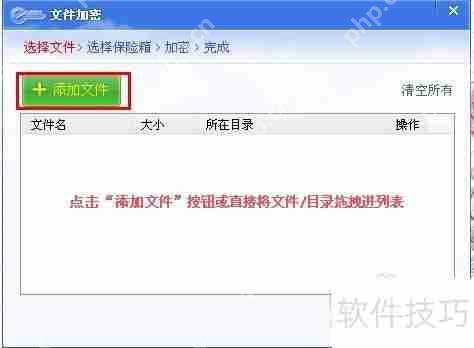
6、 选择文件夹存放路径,此步骤不再赘述。
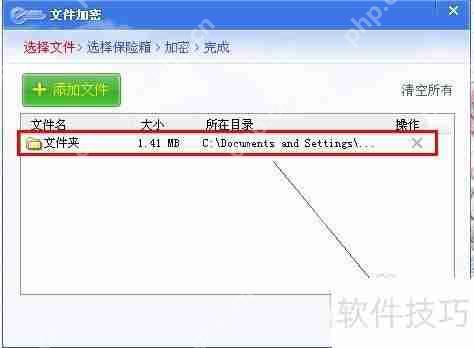
7、 初次使用时需创建保险箱,按照提示进行操作即可。

8、 创建保险箱时,有多种选择,先选择路径并设置大小。若不需要太大,建议设置较小,因为它需要从其他磁盘分配空间。最后设置名称,点击“开始创建”即可。
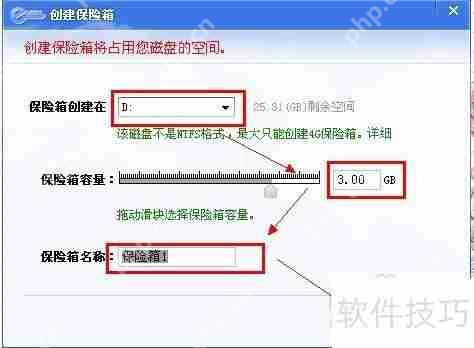
9、 创建过程可能耗时较长,默认设置为3G,速度较慢,请耐心等待。

10、 创建成功后,文件夹将被加密并存入保险箱,打开电脑中的保险箱即可查看文件。
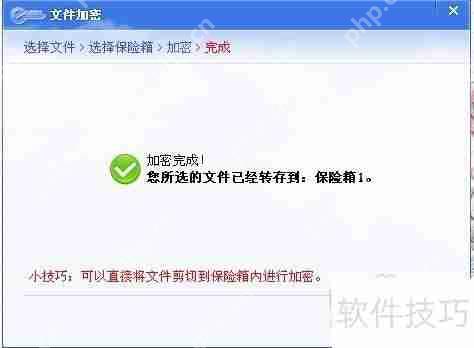

11、 之后,保险箱将被移除,它会在“我的电脑”中消失,但文件仍保持完整加密状态。

12、 右键点击需要加密的文件,选择“隐藏”,文件夹即可变为不可见。

13、 若需重新访问此文件,打开“我的电脑”,点击窗口上方的“工具”菜单,然后选择“文件夹选项”。

14、 向下滚动至“显示所有文件夹与文件”选项,勾选后进行查看操作。
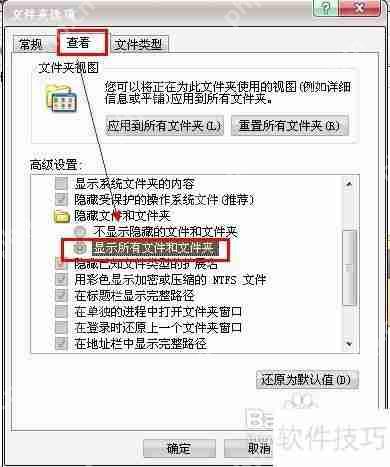
15、 找到隐藏文件的地址后,即可看到颜色较浅的隐藏文件。
相关阅读
MORE
+- canva可画怎么导入照片?-canva可画导入照片的方法 07-12 努比亚手机微信聊天记录误删恢复方法 微信聊天数据恢复实用技巧 07-12
- 苹果手机怎么恢复微信聊天记录 ios删除微信后重装聊天记录恢复教程 07-12 苹果手机微信聊天记录被覆盖了怎么恢复 ios数据恢复工具推荐 07-12
- 华为手机微信聊天记录误删恢复技巧 微信聊天记录恢复不求人教程 07-12 三星手机微信聊天记录误删后怎么找回 微信聊天记录恢复方案分享 07-12
- 手机上用夸克APP如何实现多标签页高效切换和管理? 07-12 百度网盘能否实现多设备同步,如何保证数据安全稳定? 07-12
- 苹果手机微信聊天记录自动备份功能怎么用 ios聊天记录保护教程 07-12 华为手机微信聊天记录备份在哪儿 微信聊天记录备份与恢复全攻略 07-12
- 泡泡玛特zimomo3.0发售日期是什么时候 07-12 百度如何开启无痕浏览模式 07-12
- boss直聘如何导出简历 07-12 优酷视频会员能同时登录几个人 07-12
- 拼多多购物车怎么查看 07-12 淘宝闪购入口在哪 07-12
- 爱思助手安卓版如何刷机 07-12 vivo手机微信聊天记录导出方法 微信聊天记录导出图文教程 07-12















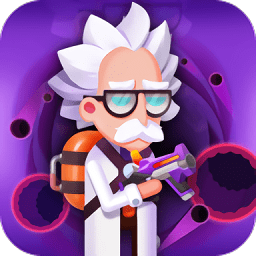













 湘公网安备
43070202000716号
湘公网安备
43070202000716号